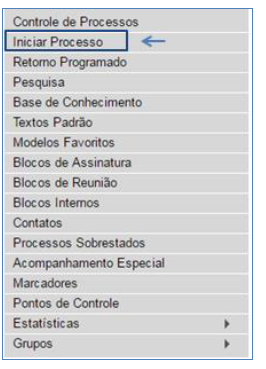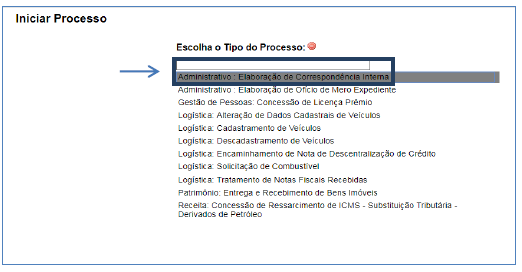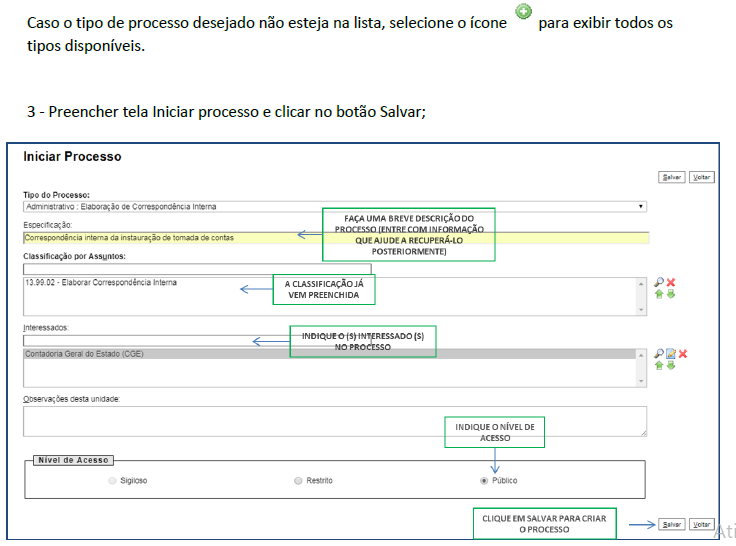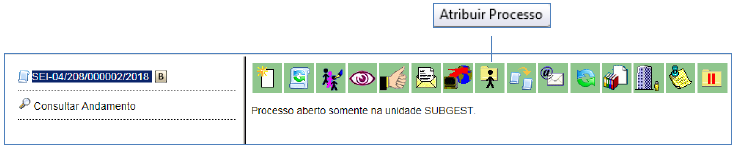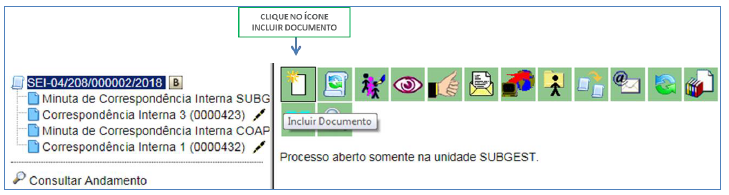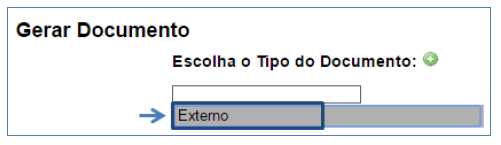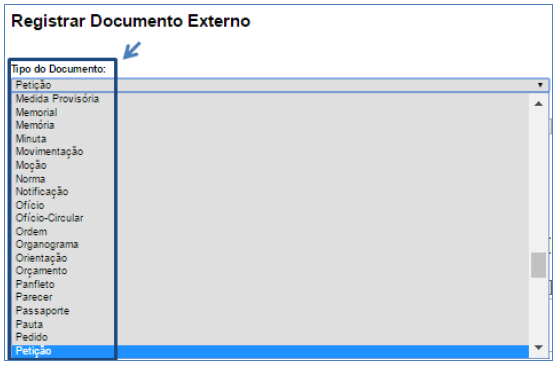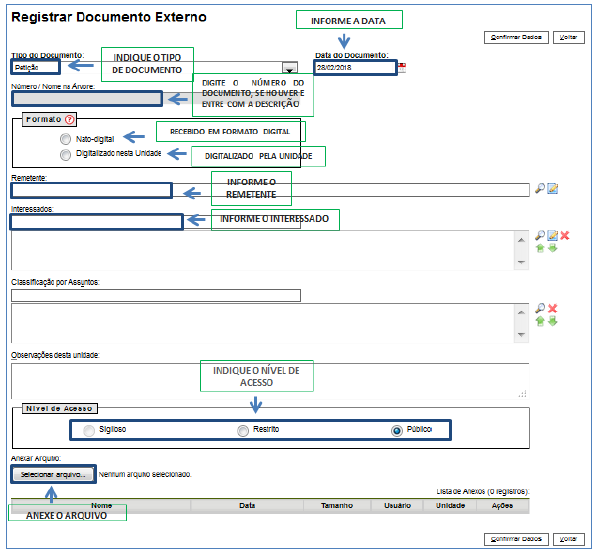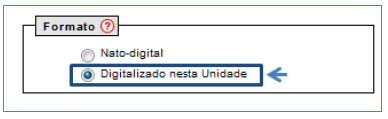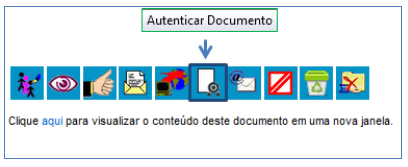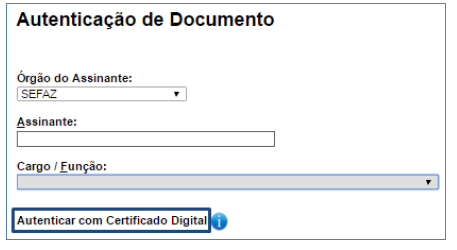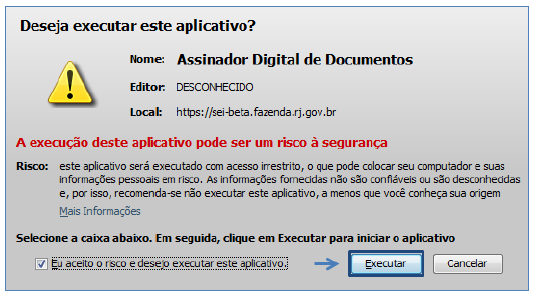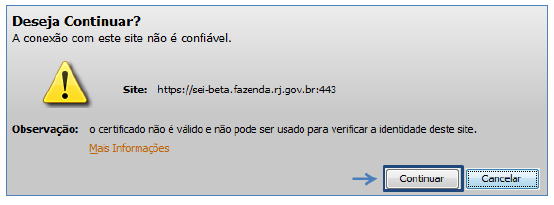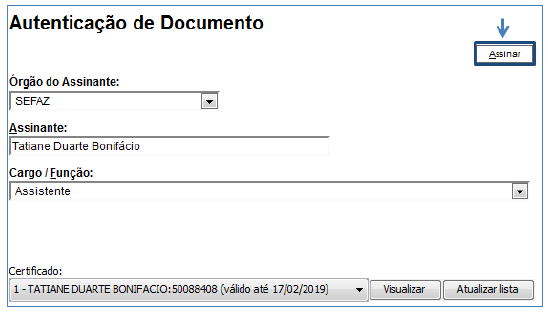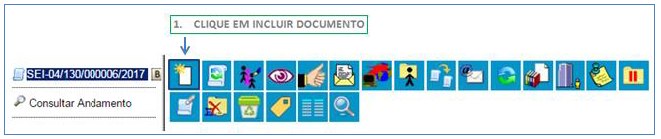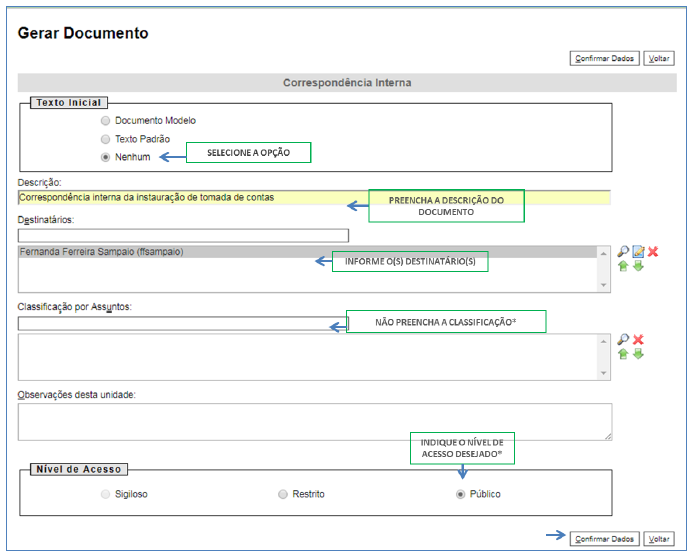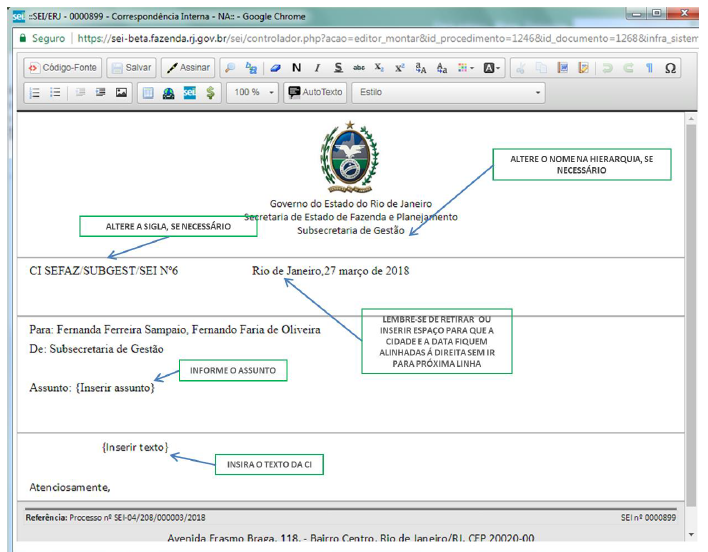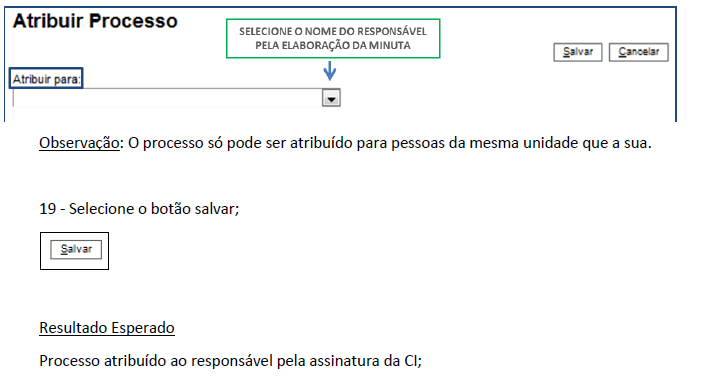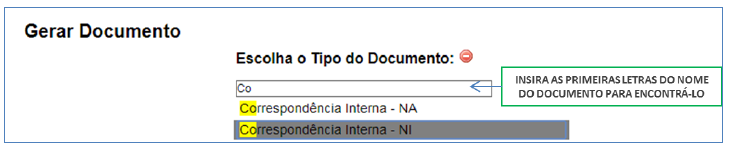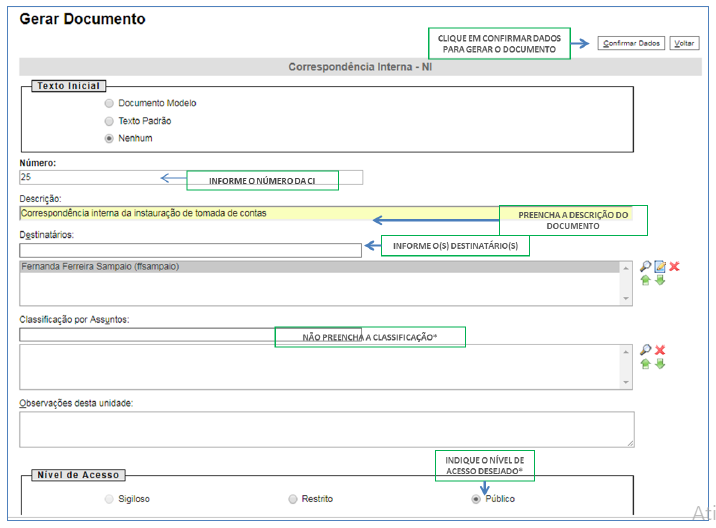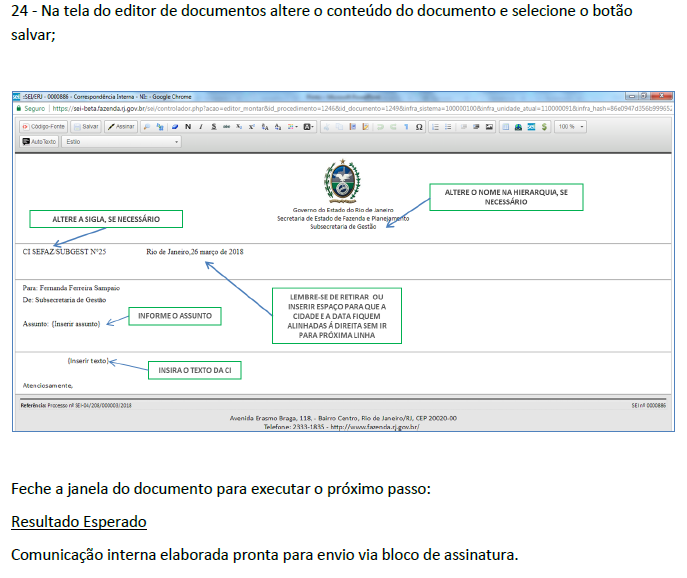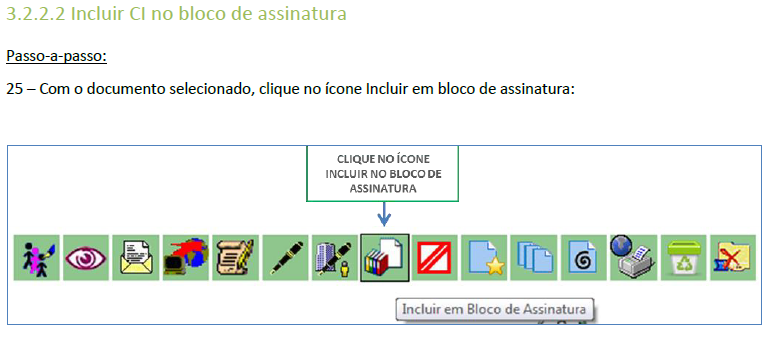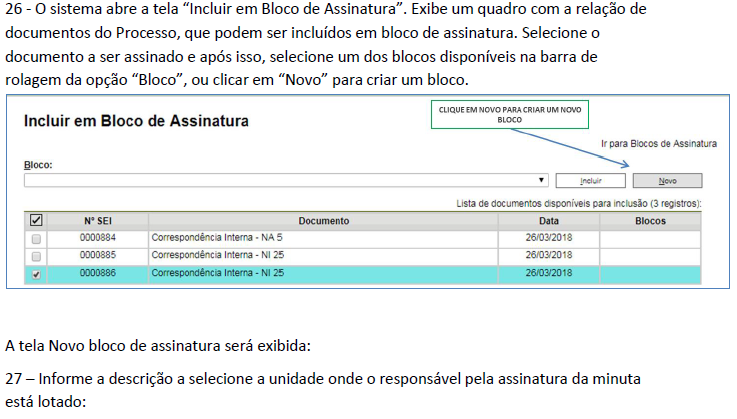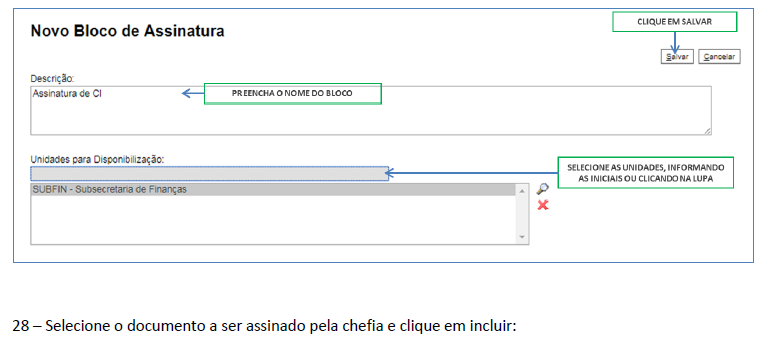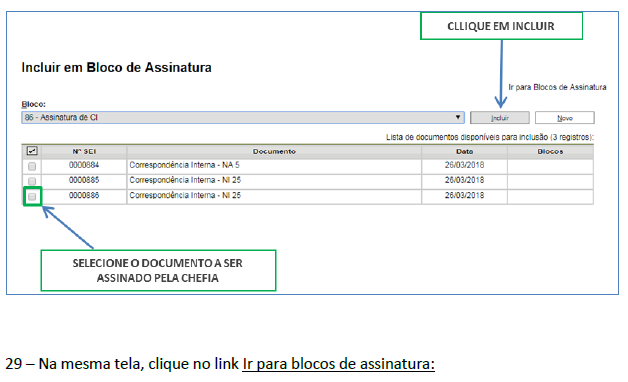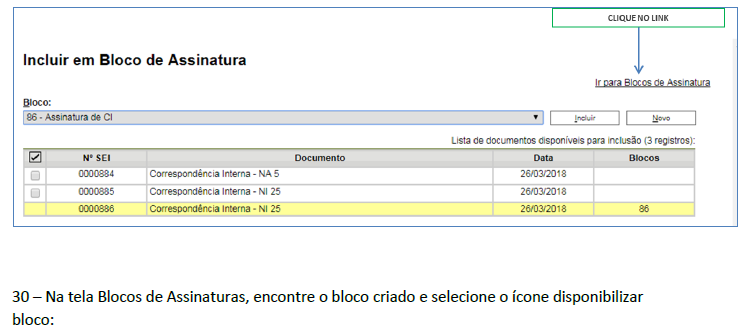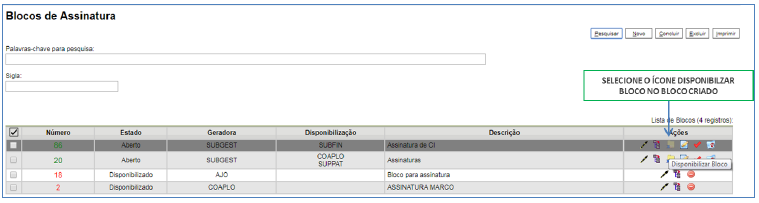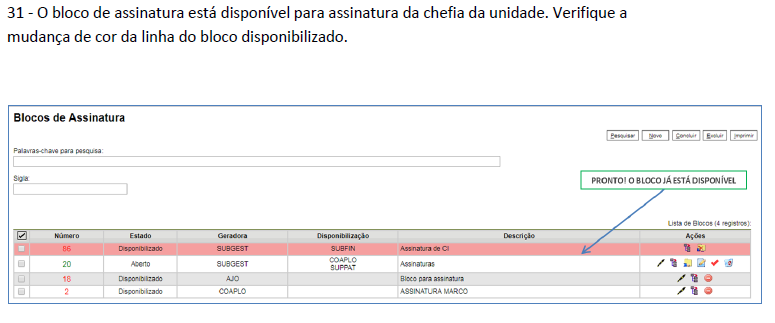SEIRJ:POP CI eletrônica: mudanças entre as edições
| Linha 243: | Linha 243: | ||
A disponibilização do bloco de assinatura não significa que o processo foi tramitado para a unidade do responsável pela assinatura, após a assinatura do documento o processo deve ser enviado à unidade destinatária da CI, confira o passo-a-passo detalhado no POP 5 - Enviar CI assinada via bloco de assinatura. | A disponibilização do bloco de assinatura não significa que o processo foi tramitado para a unidade do responsável pela assinatura, após a assinatura do documento o processo deve ser enviado à unidade destinatária da CI, confira o passo-a-passo detalhado no POP 5 - Enviar CI assinada via bloco de assinatura. | ||
=POP 4 - Assinar CI= | =POP 4 - Assinar CI= [http://www.fazenda.rj.gov.br/sefaz/content/conn/UCMServer/uuid/dDocName%3aWCC331230 '''Click aqui e leia'''] | ||
[http://www.fazenda.rj.gov.br/sefaz/content/conn/UCMServer/uuid/dDocName%3aWCC331230 '''Click aqui e leia'''] | |||
=POP 5 - Enviar CI assinada via bloco de assinatura= | =POP 5 - Enviar CI assinada via bloco de assinatura= | ||
Edição das 21h53min de 19 de fevereiro de 2021
POP 1 - CI etetrônica
POP – CI Eletrônica
No SEI-RJ, todo documento está vinculado a um processo. Assim, se a CI estiver vinculada a um processo, ela deverá ser confeccionada no âmbito desse processo. Caso seja uma CI independente, o usuário deverá abrir um processo. Para autuar um processo no SEI-RJ, siga os passos abaixo:
POP 1 – Autuar processo
1.1 Iniciar processo
Passo-a-passo
1 - No menu principal, clicar na opção Iniciar Processo;
2 - Escolher o tipo de processo Administrativo: Elaboração de Correspondência Interna;
Observação: A regra geral é pela utilização do nível acesso público, somente selecione o restrito em casos de informações pessoais, informações fiscais de contribuintes, etc.
Resultado Esperado
Processo criado.
POP 2 - Atribuir processo
POP 2 - Atribuir processo ao responsável pela elaboração da minuta
Caso seja você mesmo, o responsável pela elaboração da CI, não execute o passo abaixo e siga para o POP 3 – Elaborar CI.
1 - Com o processo selecionado, clique no ícone atribuir processo;
2- Na tela exibida, selecione o nome do responsável pela elaboração da minuta:
3 - Selecione o botão salvar;
Resultado Esperado
Processo atribuído ao responsável pela elaboração da CI;
Observação: O processo só pode ser atribuído para pessoas da mesma unidade que a sua.
POP 3 - Elaborar CI
POP 3 – Elaborar CI/Usuário responsável pela elaboração da CI
Caso tenha recebido documentos para anexar ao processo de elaboração de CI eletrônica, execute o passo a seguir. Caso contrário, siga para o passo 3.2.
3.1 Incluir documento externo
Passo-a-passo
Para incluir documentos externos:
1 - Selecionar o ícone incluir documento;
2 - Escolha o tipo de documento externo;
3 - Selecione na lista o tipo do documento a ser inserido ;
4 - Preencha as informações solicitadas na tela, e no nível de acesso, a opção público;
5 - Caso o documento seja digitalizado na unidade, selecione a opção formato: digitalizado na unidade;
6 - Selecione o botão Confirmar dados;
7 – Se o documento foi digitalizado na unidade, após sua inclusão, selecione-o na árvore do processo e clique no ícone Autenticar documento. Caso o documento seja nato digital os próximos passos não são necessários. Siga para o passo 3.2.
8 - Selecione a opção autenticar com certificado digital;
9 - Nas telas exibidas, clique em executar e depois em continuar;
10 - Na tela de autenticação, clique no botão Assinar;
11 - Digite o PIN do certificado e clique em OK;
Repita os passos anteriores para cada documento inserido.
Resultado Esperado
Documentos anexados ao processo.
3.2 Incluir documento interno
Conforme orienta o manual de redação do estado do Rio de Janeiro, a CI é um documento que deve ser numerado na sua unidade geradora, ou seja, se a unidade responsável pela assinatura da CI é a unidade SUBGEST, a numeração da CI deve ser realizada nesta unidade, mesmo que a CI seja elaborada em outra unidade.
No SEI-RJ existem dois tipos de CI, a CI numerada automaticamente pelo SEI e a CI com a numeração informada. Como sabemos, é comum na administração pública a elaboração de documentos para que outro usuário assine, para possibilitar essa necessidade existem duas opções:
Opção 1: O usuário que elabora o documento deve fazer parte da mesma unidade no SEI-RJ do usuário que irá realizar a assinatura.
Passo- a -passo: O usuário elaborador inclui o documento interno do tipo CI com numeração automática, realiza as edições necessárias, não assina e atribui o processo ao usuário que irá realizar a assinatura.
Opção 2: O usuário elabora a CI do tipo numeração informada e encaminhar o documento para assinatura da outra unidade por meio da funcionalidade bloco de assinatura.
Passo- a -passo: O usuário elaborador inclui o documento interno do tipo CI com numeração informada, insere o número da CI (numeração da unidade responsável por assinar a CI), realiza as edições necessárias, edita o cabeçalho alterando a hierarquia que fica abaixo do timbre, caso haja necessidade ,não realiza a assinatura e disponibiliza o documento para assinatura do usuário responsável pela assinatura por meio da funcionalidade bloco de assinatura.
3.2.1 Opção 1
O usuário que elabora o documento deve fazer parte da mesma unidade no SEI-RJ do usuário que irá realizar a assinatura.
3.2.1.1 Incluir documento interno
Antes de iniciar, certifique-se que você está na unidade correta, ou seja, na mesma unidade do usuário que irá realizar a assinatura.
Na barra de ferramentas, identifique a unidade que você está conectado:
Passo-a-passo
12 - Com o processo selecionado, clique no ícone incluir documento;
13 - Escolha o tipo de documento Comunicação interna –NA (Numeração automática):
14 - Preencha as informações da tela gerar documento utilizando no painel Texto Inicial a opção Nenhum, e no nível de Acesso, a opção público;
*Observação 1: Como a Correspondência interna é um tipo genérico, ou seja, pode ser utulizada por inúmeros motivos e com assuntos variados, não é possível classificá-la.
*Observação 2: A regra geral é pela utilização do nível acesso público, somente selecione o restrito em casos de informações pessoais, informações fiscais de contribuintes, etc.
15 - Selecione o botão Confirmar dados;
16 - Na tela do editor de documentos altere o conteúdo do documento e selecione o botão salvar;
Feche a janela do documento e atribua o processo ao responsável pela assinatura;
Resultado Esperado
Comunicação interna elaborada.
3.2.3 Atribuir processo
17 - Com o processo selecionado, clique no ícone atribuir processo;
18- Na tela exibida, selecione o nome do responsável pela elaboração da minuta:
22 - Preencha as informações da tela gerar documento utilizando no painel Texto Inicial a opção Nenhum, e no nível de Acesso, a opção público;
*Observação 1: Como a Correspondência interna é um tipo genérico, ou seja, pode ser utulizada por inúmeros motivos e com assuntos variados, não é possível classificá-la.
*Observação 2: A regra geral é pela utilização do nível acesso público, somente selecione o restrito em casos de informações pessoais, informações fiscais de contribuintes, etc.
23 - Selecione o botão Confirmar dados;
Resultado Esperado
CI elaborada disponível para assinatura do responsável.
Observação
A disponibilização do bloco de assinatura não significa que o processo foi tramitado para a unidade do responsável pela assinatura, após a assinatura do documento o processo deve ser enviado à unidade destinatária da CI, confira o passo-a-passo detalhado no POP 5 - Enviar CI assinada via bloco de assinatura.
=POP 4 - Assinar CI= Click aqui e leia